Cómo enviar un mensaje directo en Instagram
Publicado: 2022-05-07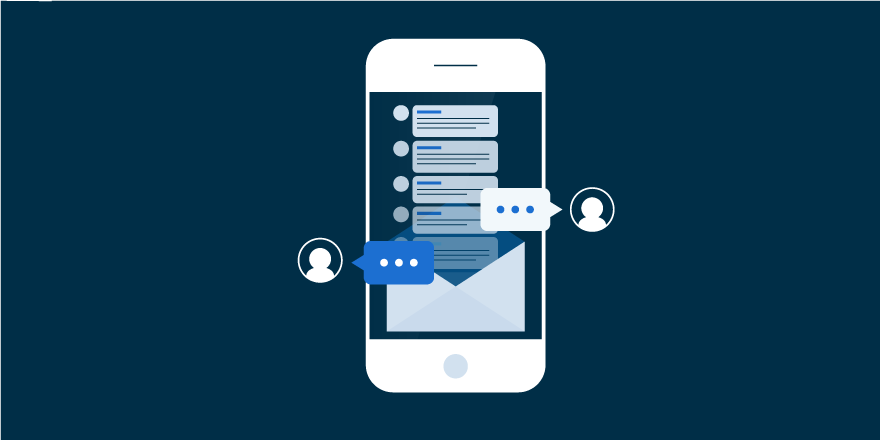
La mensajería directa de Instagram es una forma divertida de comunicarse a través de texto, mensajes de voz, imágenes y más.
La plataforma de redes sociales Instagram conecta a sus usuarios a través de fotos, videos y contenido de corta duración. Su función de mensaje directo (DM) permite a los usuarios comunicarse de forma privada con otras cuentas de usuario, ya sea personal o comercial. El proceso de DM, sin embargo, difiere dependiendo de si un usuario sigue o no una cuenta, que puede ser pública o privada.
Cómo enviar un DM a una cuenta pública que sigues
Hay dos formas de enviar un mensaje directo a este tipo de cuenta: desde tu bandeja de entrada (donde se almacenan todos tus mensajes directos) o navegando a la cuenta de Instagram.
Enviando un DM desde tu bandeja de entrada
- Abre la aplicación de Instagram. En la página de inicio, haz clic en el ícono del avión de papel en la parte superior derecha de la pantalla.
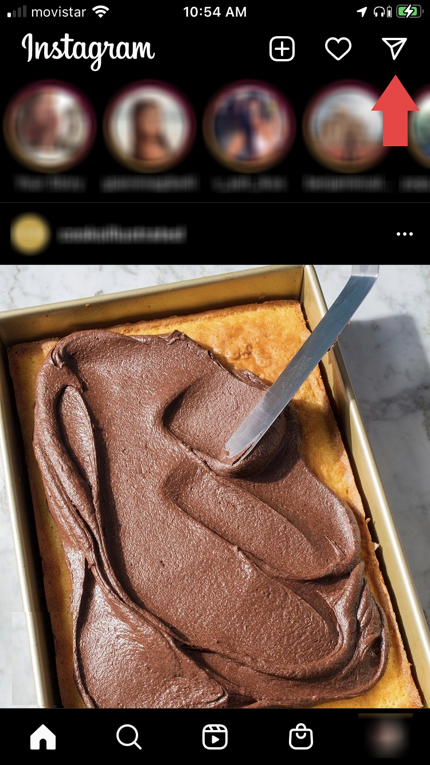
- En la barra de búsqueda de la bandeja de entrada, escriba el nombre de la cuenta de Instagram.
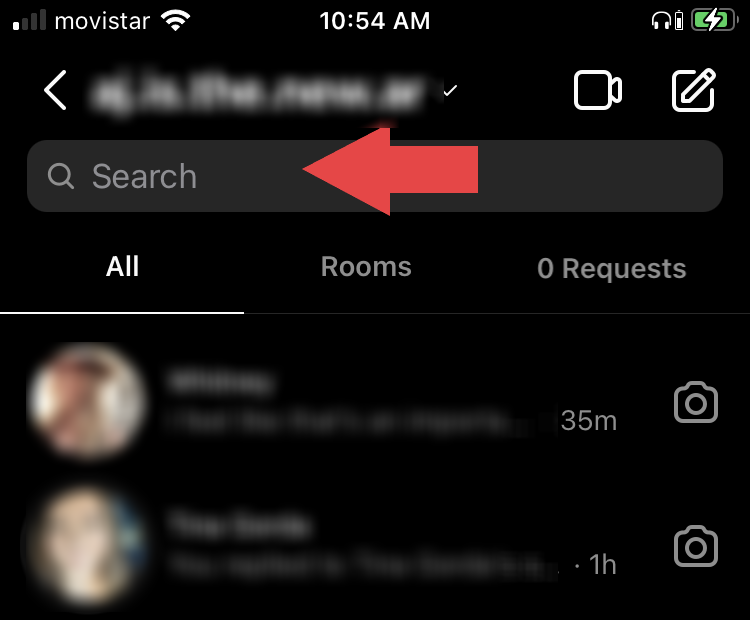
- En los resultados de la búsqueda, seleccione la cuenta a la que desea enviar un mensaje. Instagram abrirá una página de mensajería directa para esa cuenta.
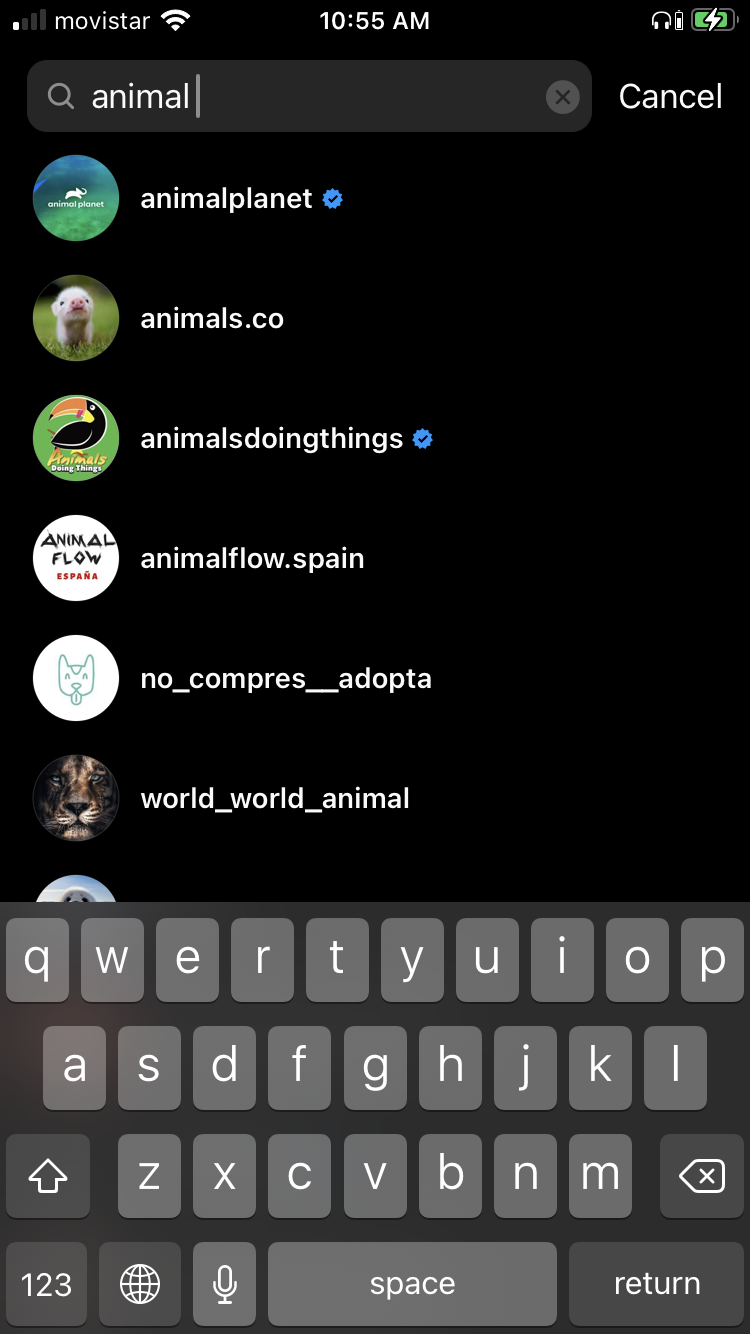
- Escriba su mensaje en el cuadro "Mensaje" y presione "Enviar".
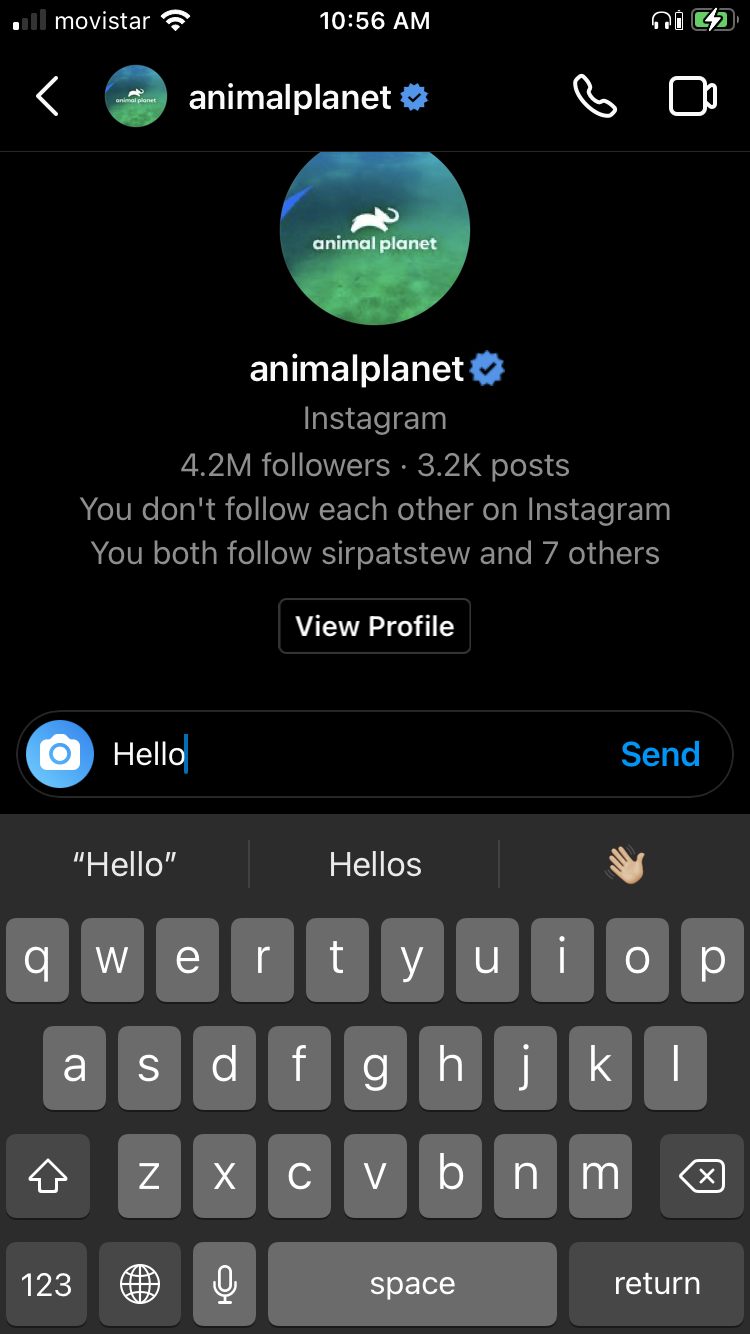
Enviando un DM desde la página de la cuenta
- Abra la aplicación de Instagram y haga clic en el icono de lupa en la barra de menú inferior.
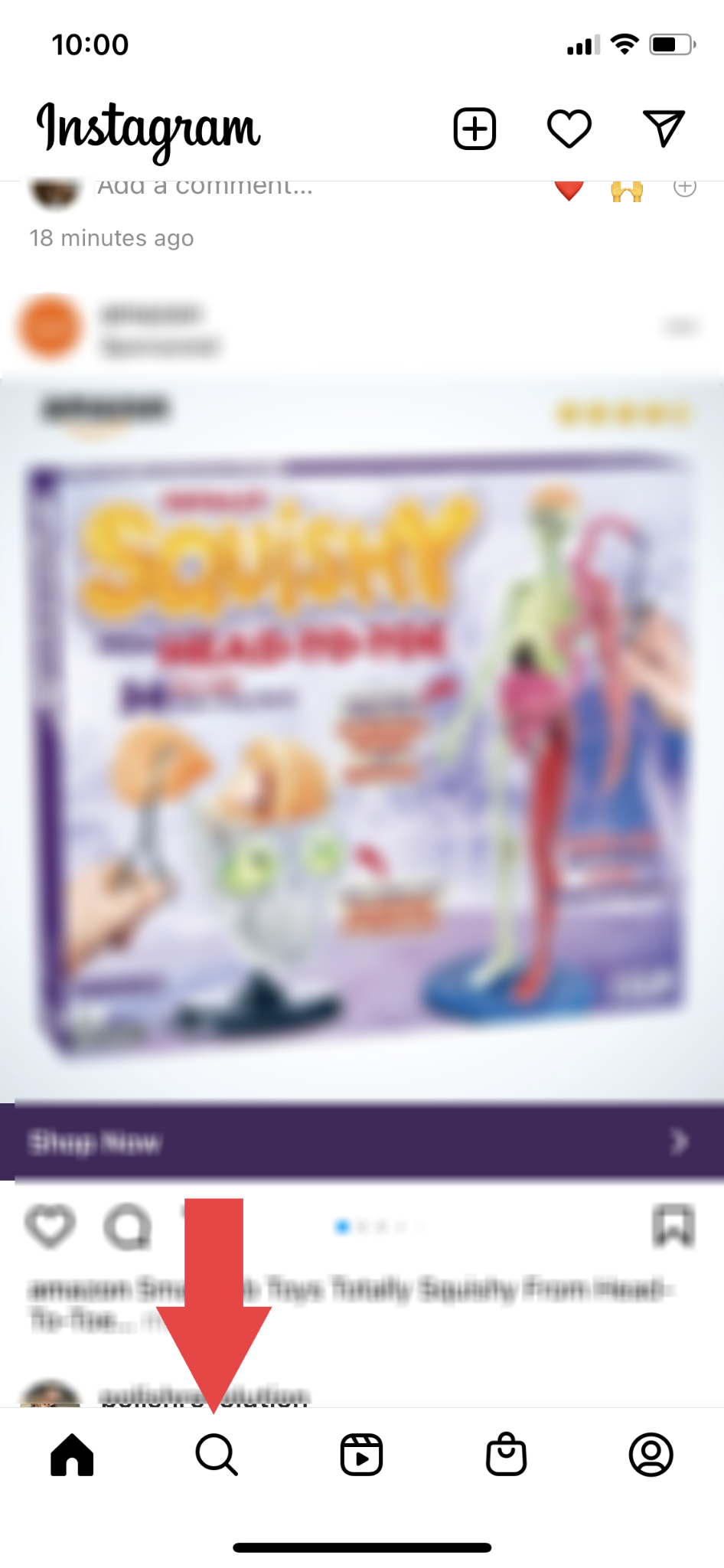
- En la barra de búsqueda en la parte superior de la pantalla, escriba el nombre de la cuenta.
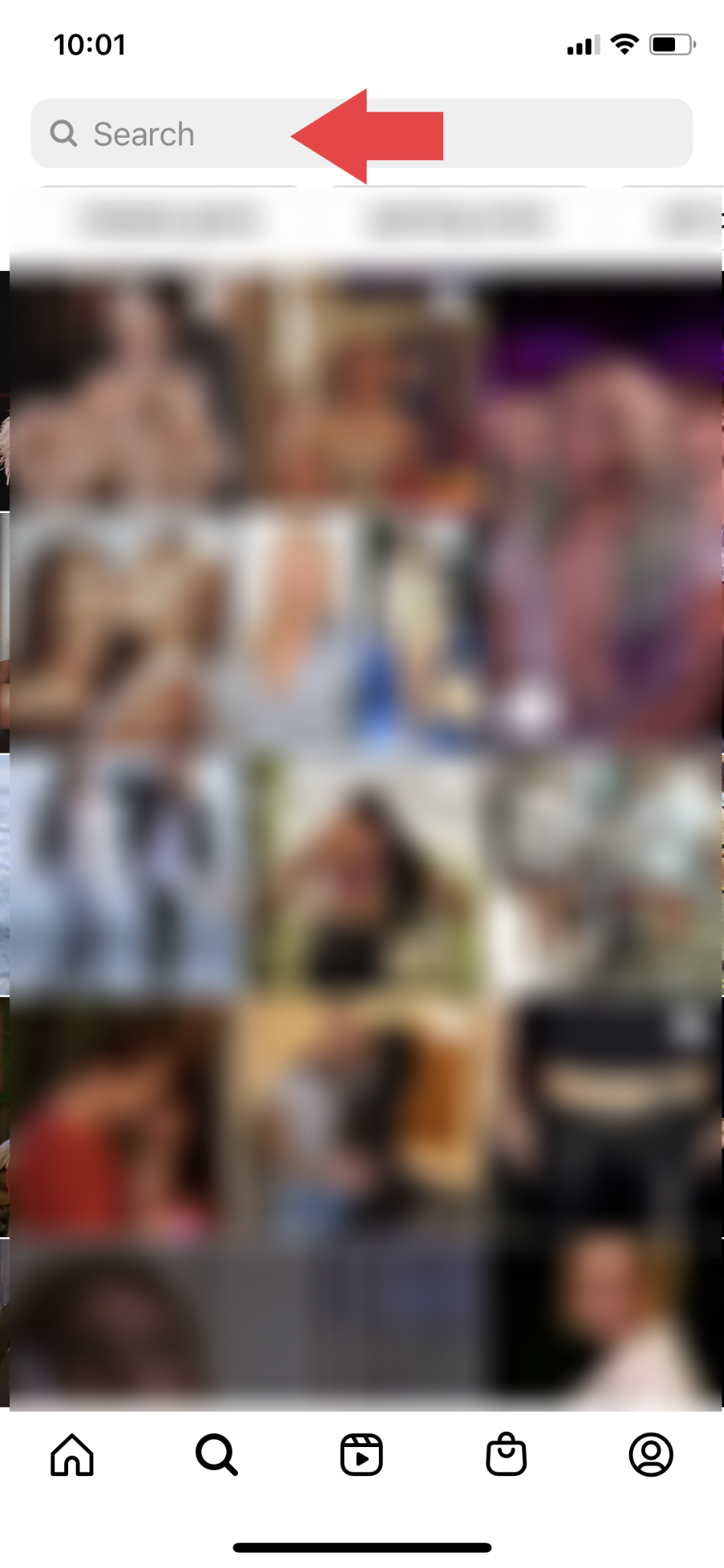
- En los resultados de la búsqueda, seleccione la cuenta a la que desea enviar un mensaje. Esto lo llevará a la página de inicio de la cuenta.
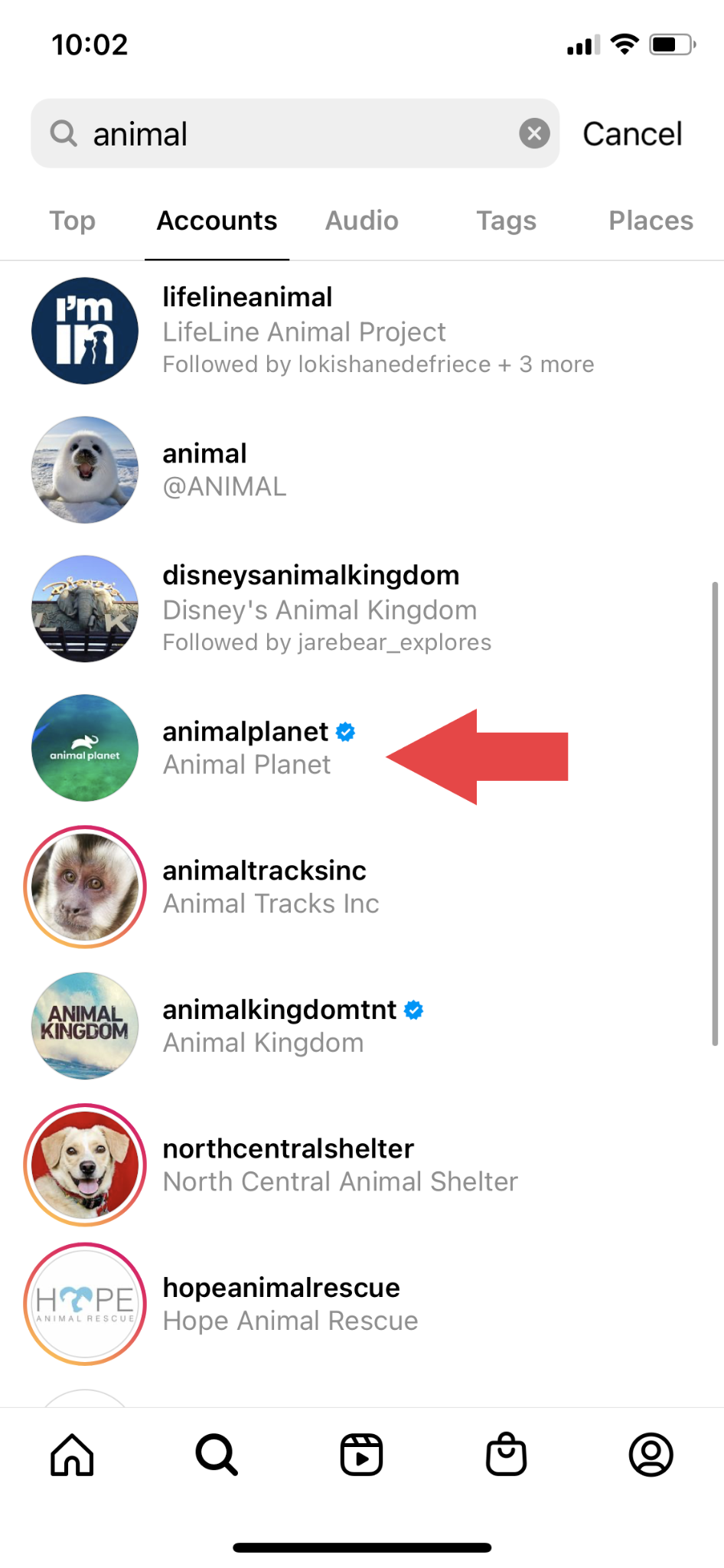
- Haga clic en el botón "Mensaje". Llegarás a una página que muestra tus mensajes de Instagram anteriores (si los hay) con la cuenta.
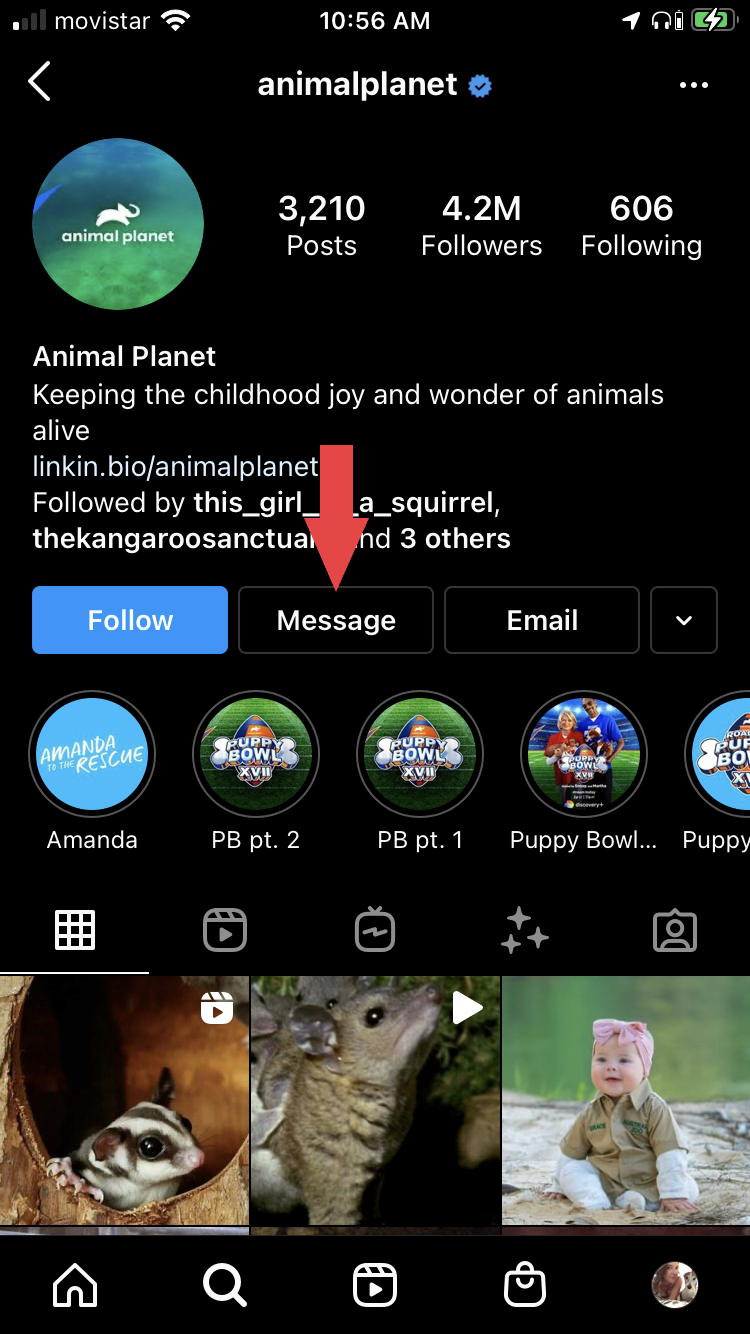
- Escriba su mensaje en el cuadro de mensaje y presione "Enviar".
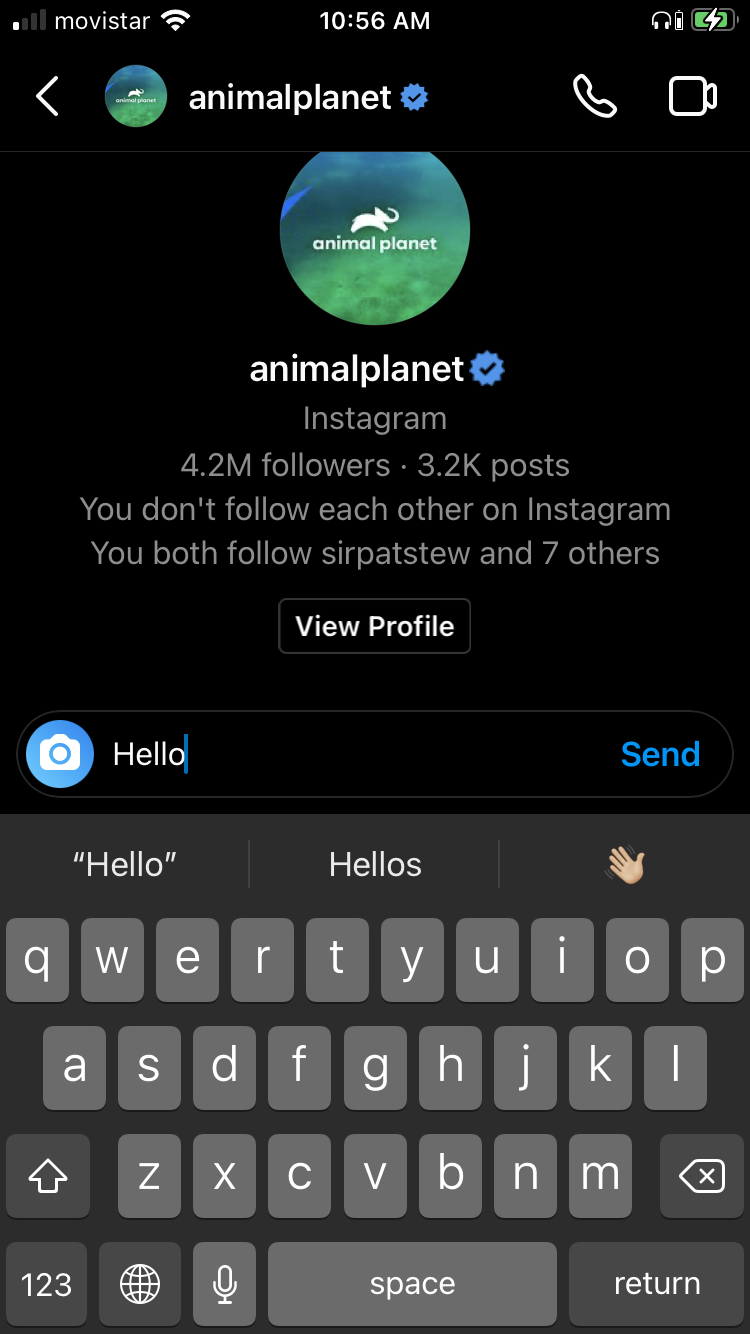
Cómo enviar un DM a una cuenta privada que no sigues
Una cuenta privada es una cuenta personal o comercial bloqueada por el propietario. No puede ver las fotos, publicaciones, historias, etc. de la cuenta, a menos que el propietario apruebe su solicitud de seguimiento. Estas configuraciones de privacidad afectan el proceso de DM.
- Navega a la cuenta. Verá un mensaje que indica que la cuenta es privada.
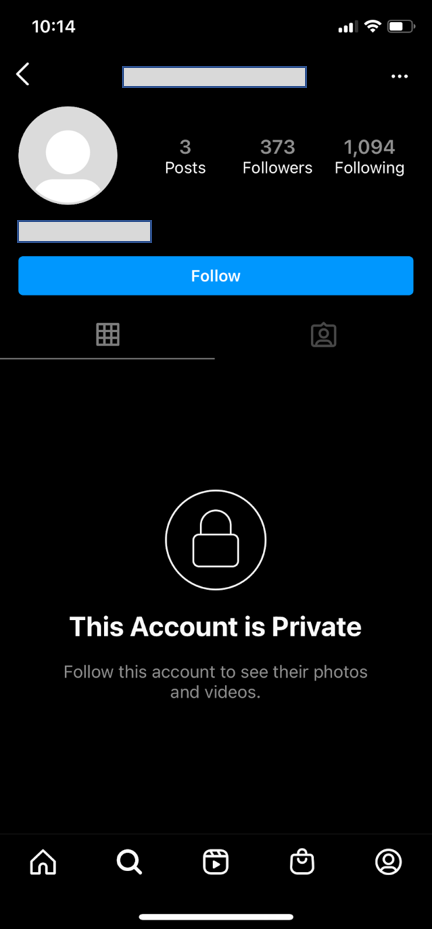
- Toque los tres puntos en la parte superior derecha de la página de la cuenta.
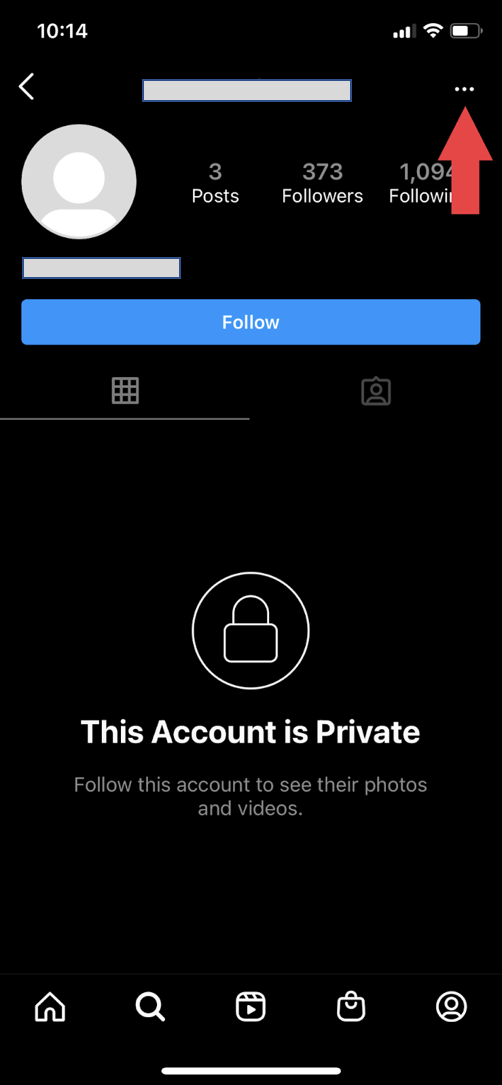
- En el menú que aparece, haz clic en "Enviar mensaje". Escriba su mensaje en el cuadro de mensaje y presione "Enviar".
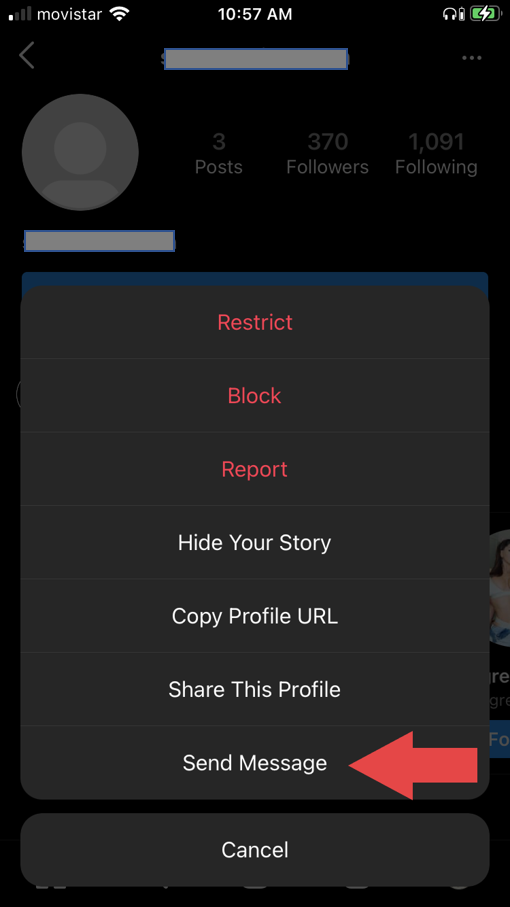
Nota: Como no sigues a esta persona, tu mensaje no aparecerá en su bandeja de entrada. Aterrizará en una pestaña separada llamada "Solicitudes" dentro de la bandeja de entrada. El usuario tendrá que aceptar su solicitud de mensaje antes de poder responderle.
Cómo enviar DM de voz e imagen
Puede enviar mensajes de voz, fotos y GIF a través de mensajes directos de Instagram.
Envío de un mensaje de voz como DM
- Complete los pasos para enviar un DM de Instagram a una cuenta pública que sigue o una cuenta privada que no sigue.
- Dentro del cuadro de mensaje, haz clic en el icono del micrófono.
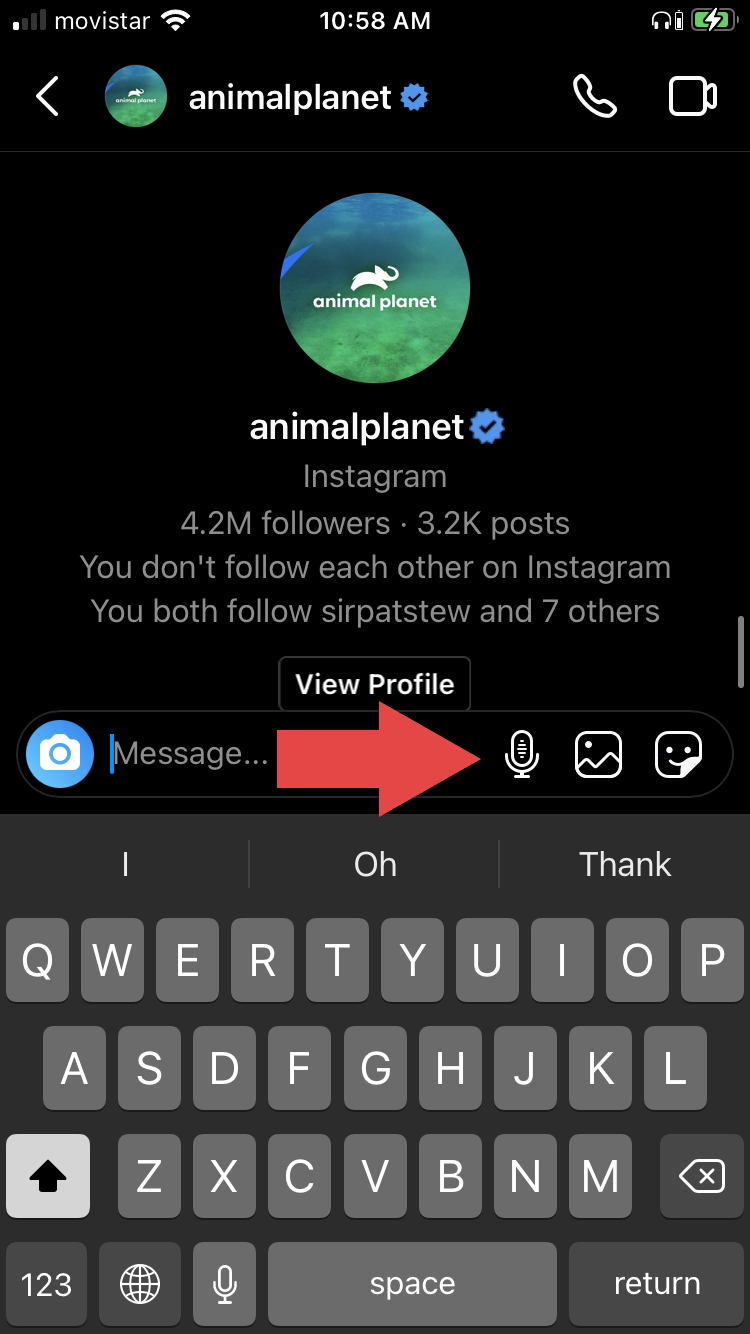
- Mantenga presionado el micrófono para grabar su mensaje de voz; suéltelo para enviar el mensaje grabado.
- Si desea eliminar el mensaje, deslícese hacia la izquierda hacia el ícono de la papelera.
Envío de una imagen guardada como DM
- Complete los pasos para enviar un DM de Instagram a una cuenta pública que sigue o una cuenta privada que no sigue.
- Dentro del cuadro de mensaje, haz clic en el ícono de la imagen (un cuadrado con un dibujo de montañas).
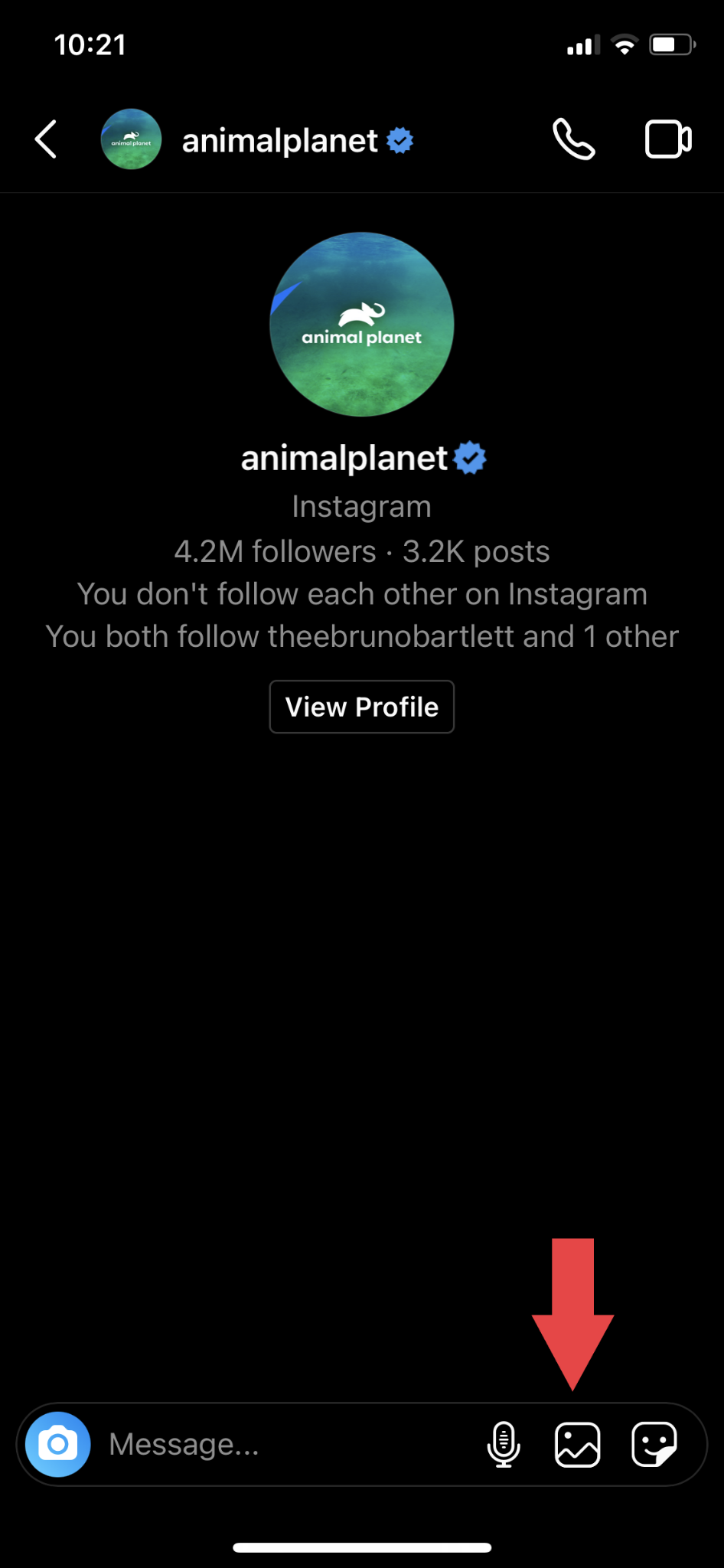
- Al tocar el ícono de la imagen, se abrirá el carrete de la cámara de su teléfono y se mostrarán sus fotos más recientes.
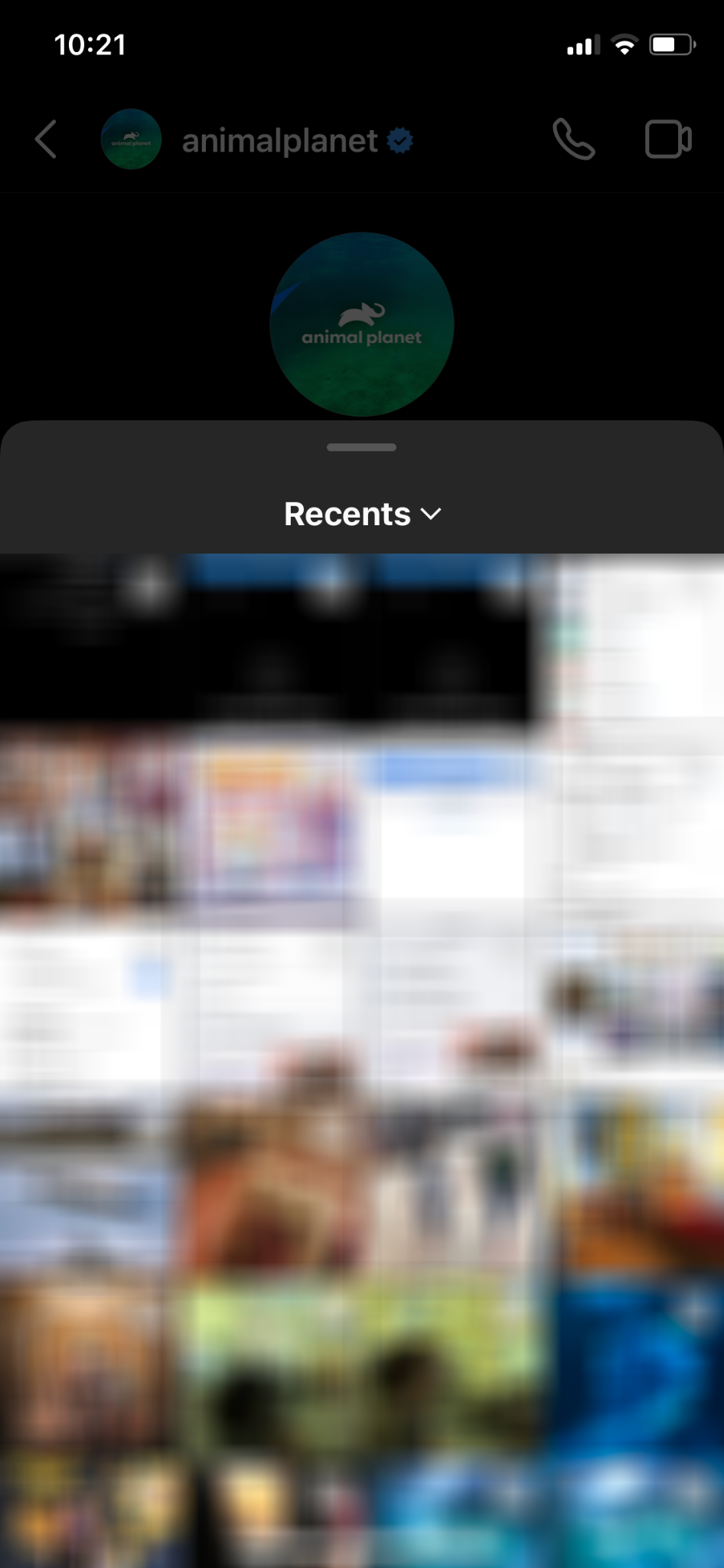
- Toque la imagen que desea compartir; una marca de verificación azul indicará que ha seleccionado la imagen.
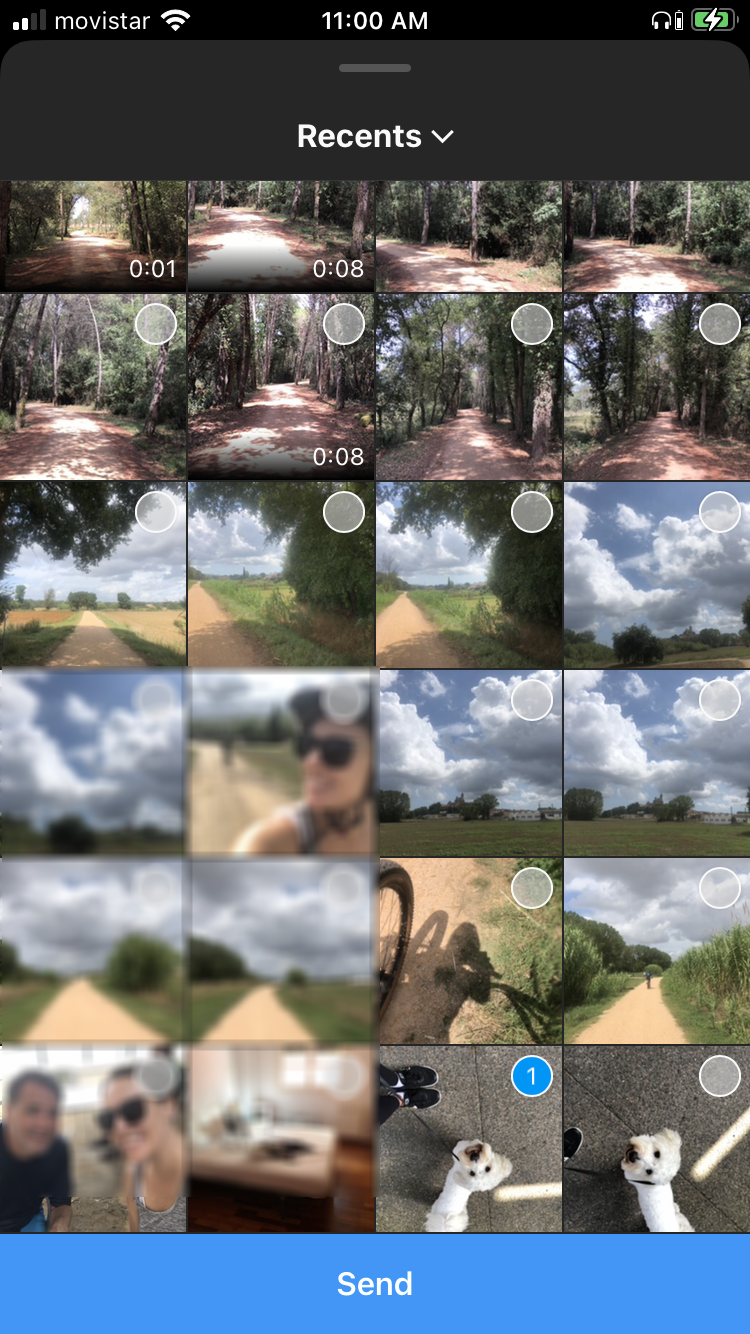
- Presione el botón "Enviar" en la parte inferior de la pantalla.
Al hacer clic en una imagen para enviar como un DM
- Toque el icono de la cámara junto a "Mensaje".
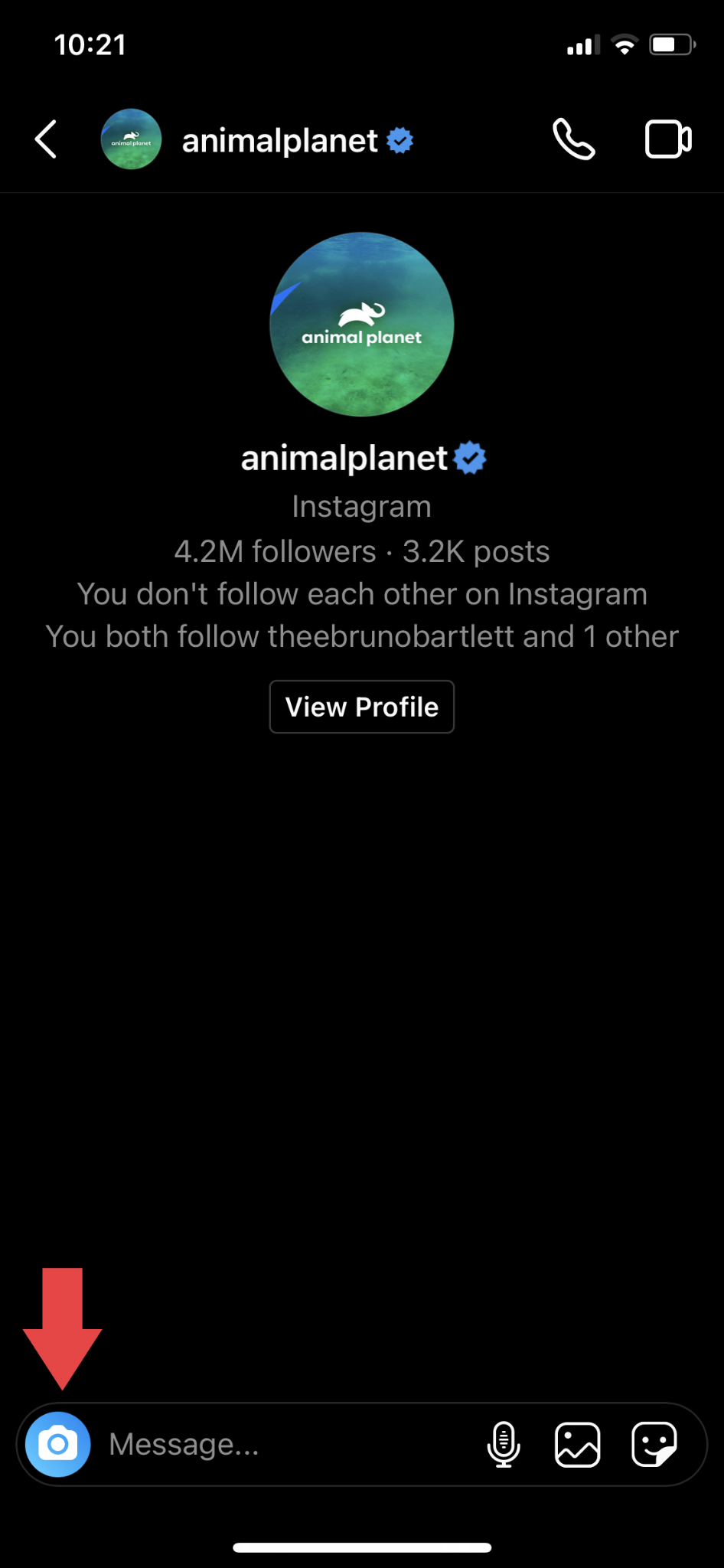
- Haz una foto pulsando sobre el círculo blanco.
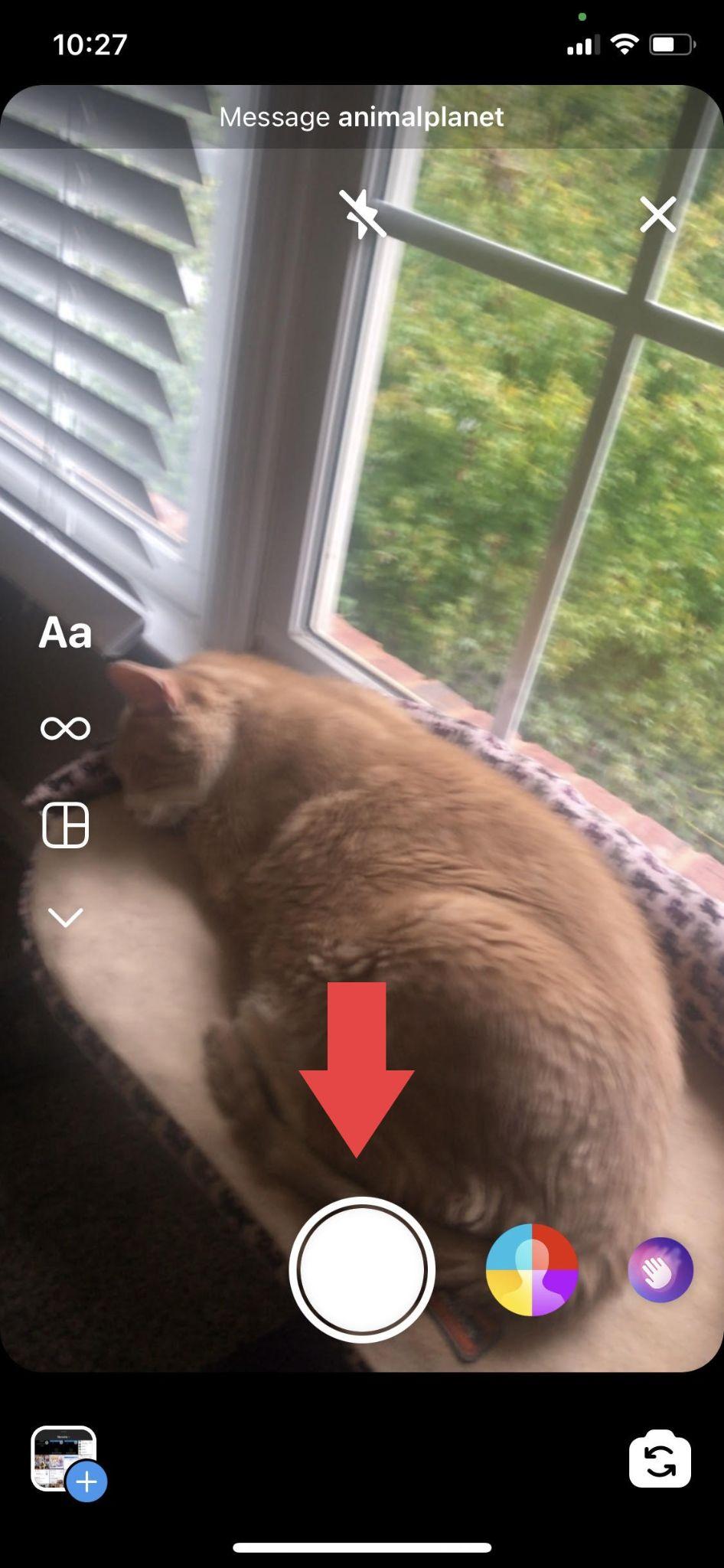
- Elija "VER UNA VEZ", "PERMITIR REPETIR" o "MANTENER EN EL CHAT". Ver una vez permite que el receptor vea la foto solo una vez, Permitir reproducción permite que el receptor vea la foto más de una vez y Mantener en el chat guarda una vista previa de la foto en su chat.
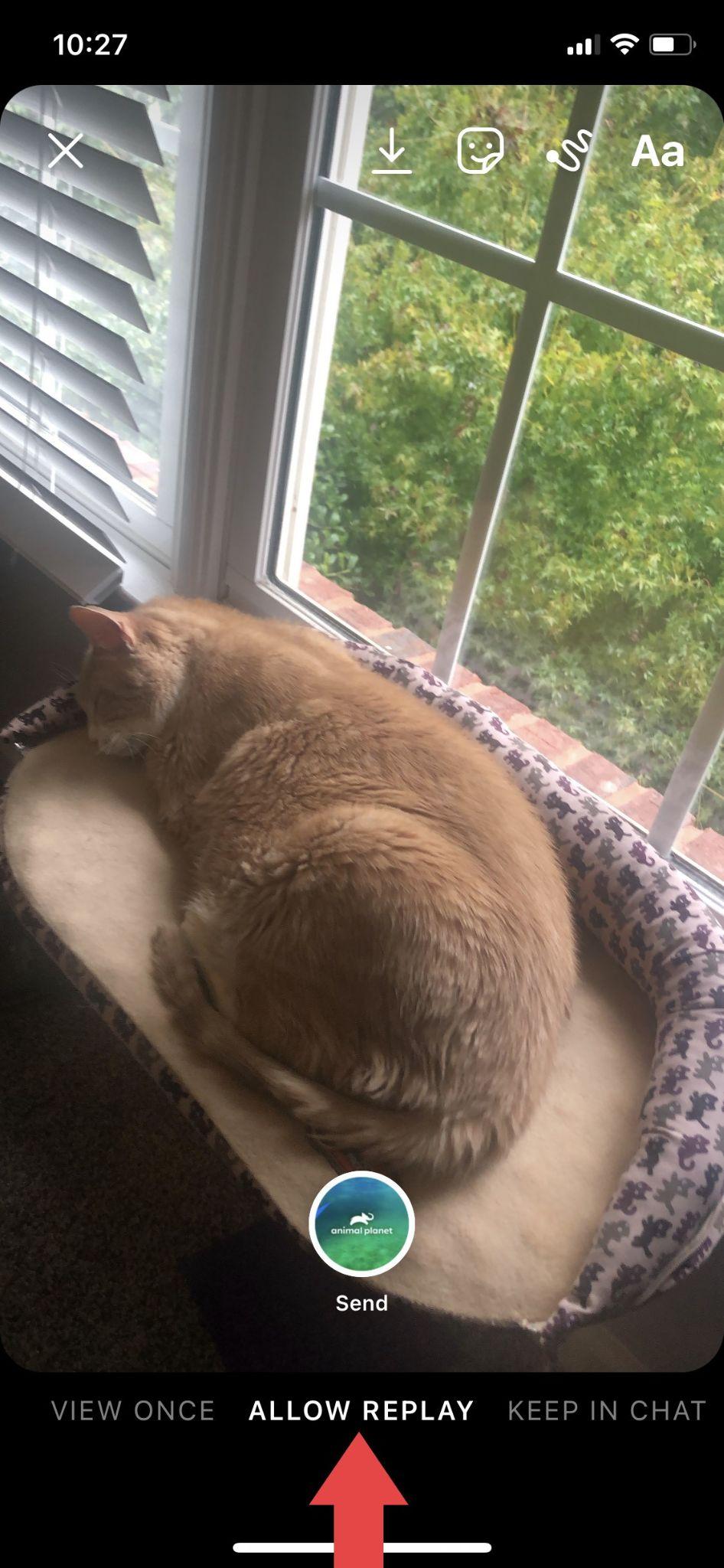
- Después de hacer su selección, presione "Enviar".
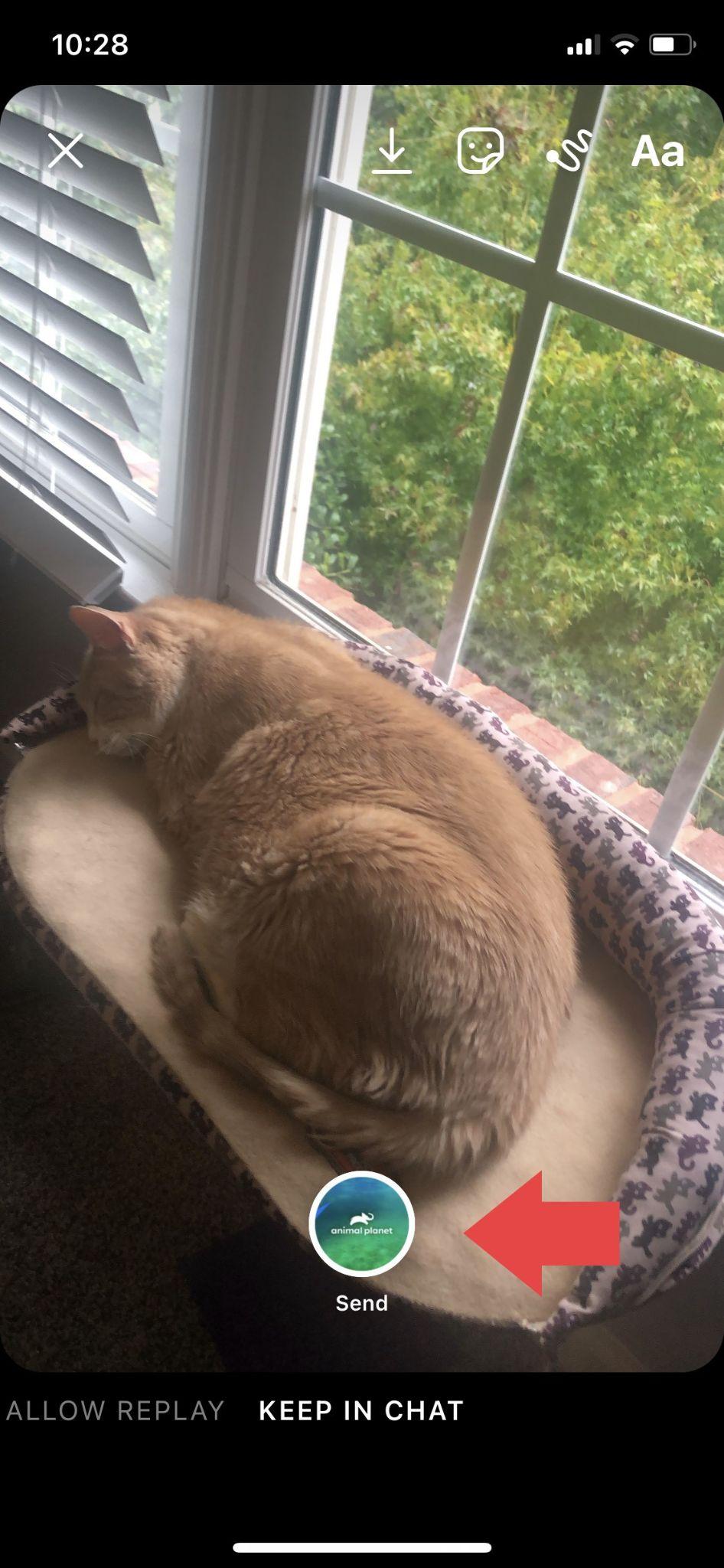
Envío de un GIF como DM
- Haga clic en el icono GIF dentro del cuadro "Mensaje".
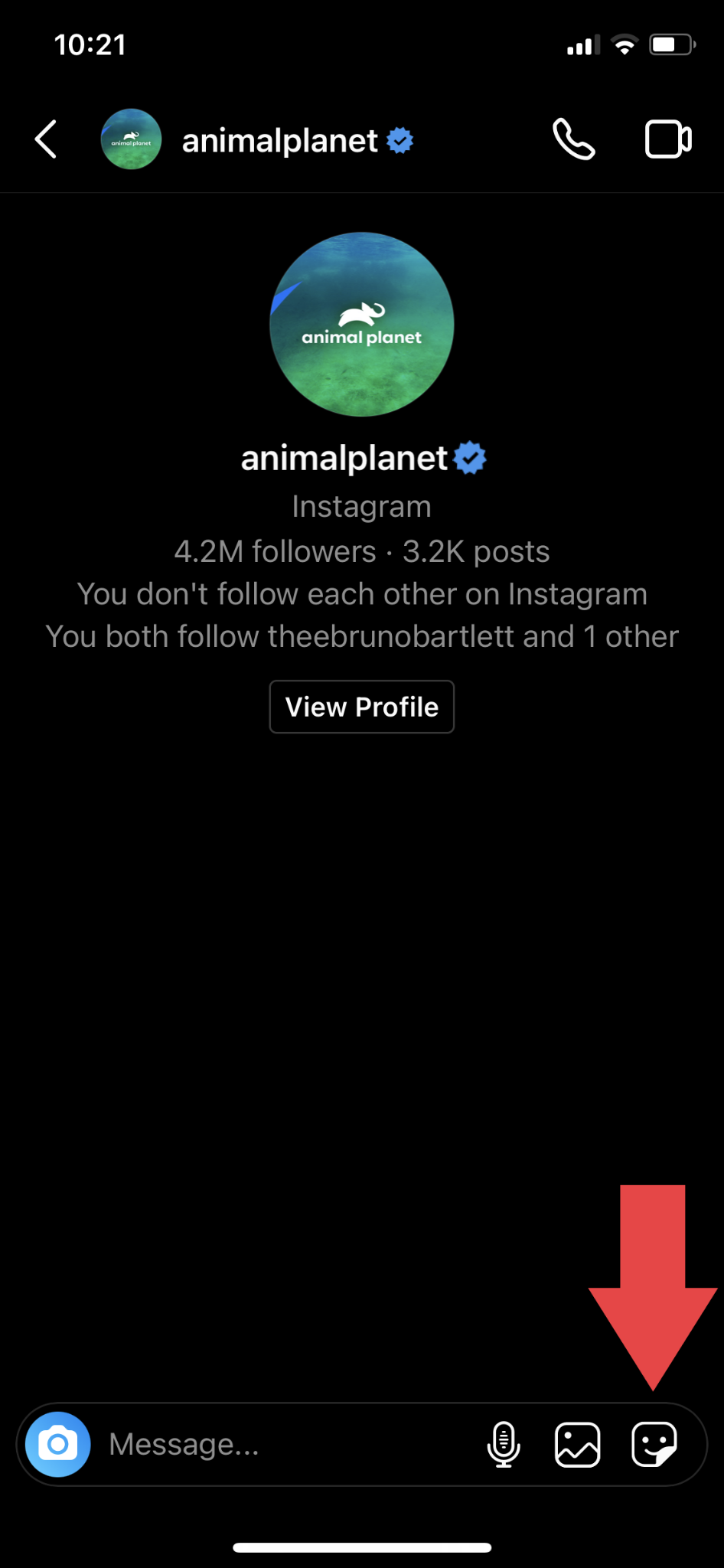
- Escriba sus palabras de búsqueda en el cuadro "Buscar GIPHY". De los resultados, haga clic en el GIF que desea usar. El GIF seleccionado se enviará automáticamente como un DM.
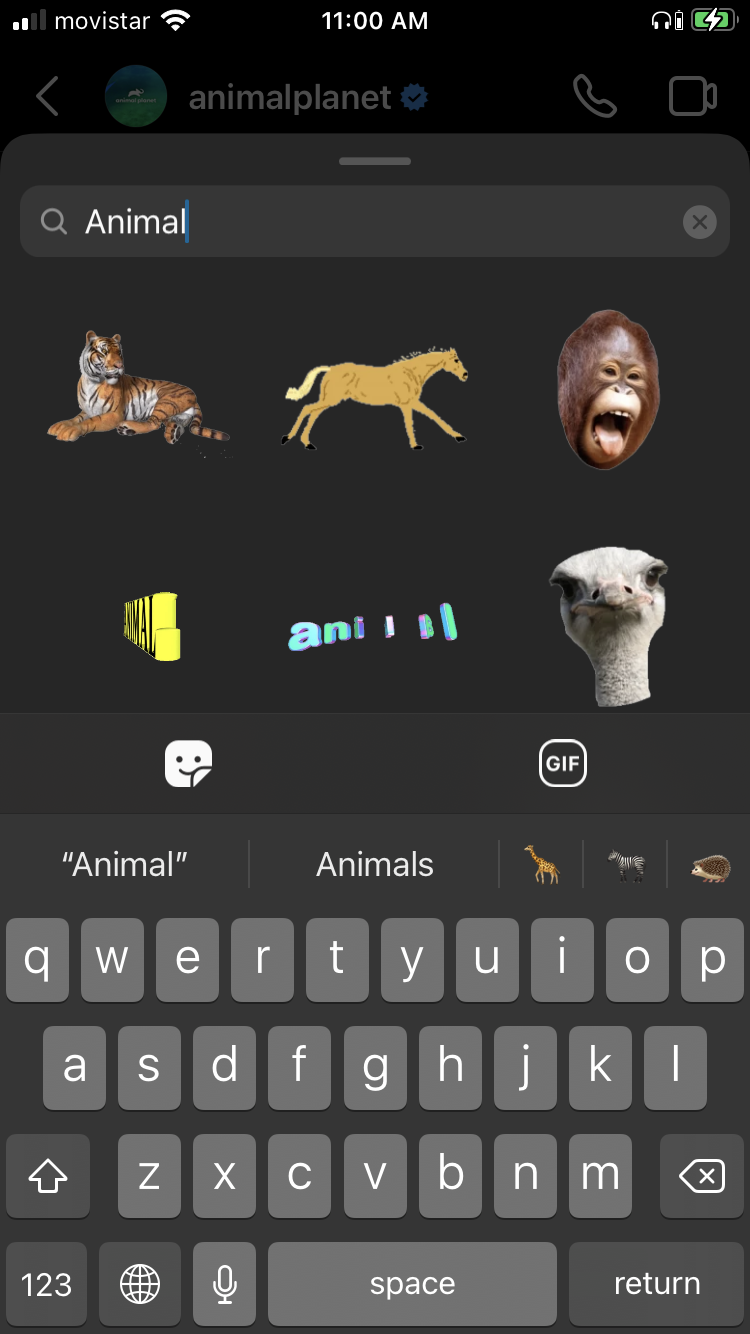
Cómo enviar un DM desde una historia de Instagram
Instagram le permite responder a una historia de Instagram con un mensaje directo, GIF o emoji.

Enviar un emoji de respuesta rápida a una historia de IG
- En la parte inferior de la historia de Instagram, haga clic en el cuadro que dice "Enviar mensaje".
- Verás una pantalla que muestra emojis de "Reacciones rápidas", como el emoji de fuego y el emoji de cara sonriente con ojos de corazón.
- Toca el emoji que quieras usar. Esto enviará automáticamente tu emoji como respuesta a la historia.
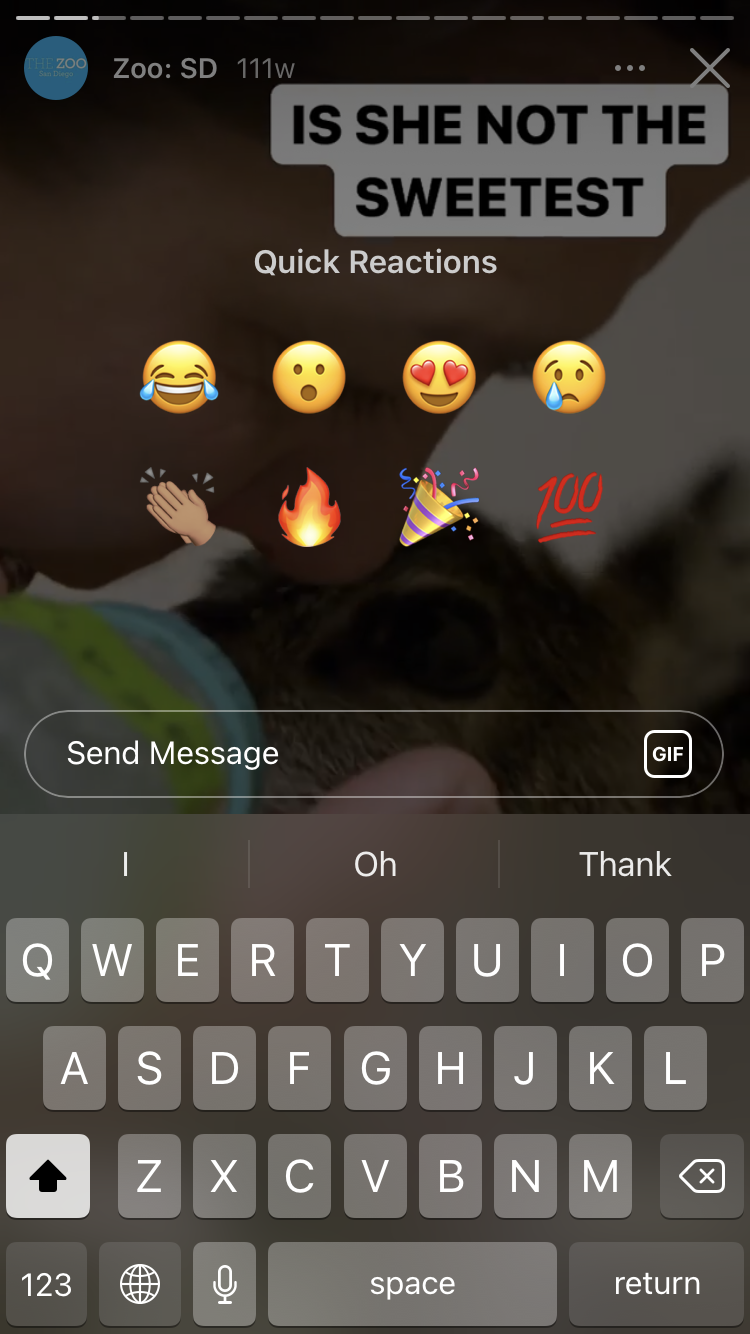
Envío de un mensaje de respuesta a una historia de IG
- En la parte inferior de la historia de Instagram, haga clic en el cuadro que dice "Enviar mensaje".
- Escriba su mensaje en el cuadro y presione "Enviar".
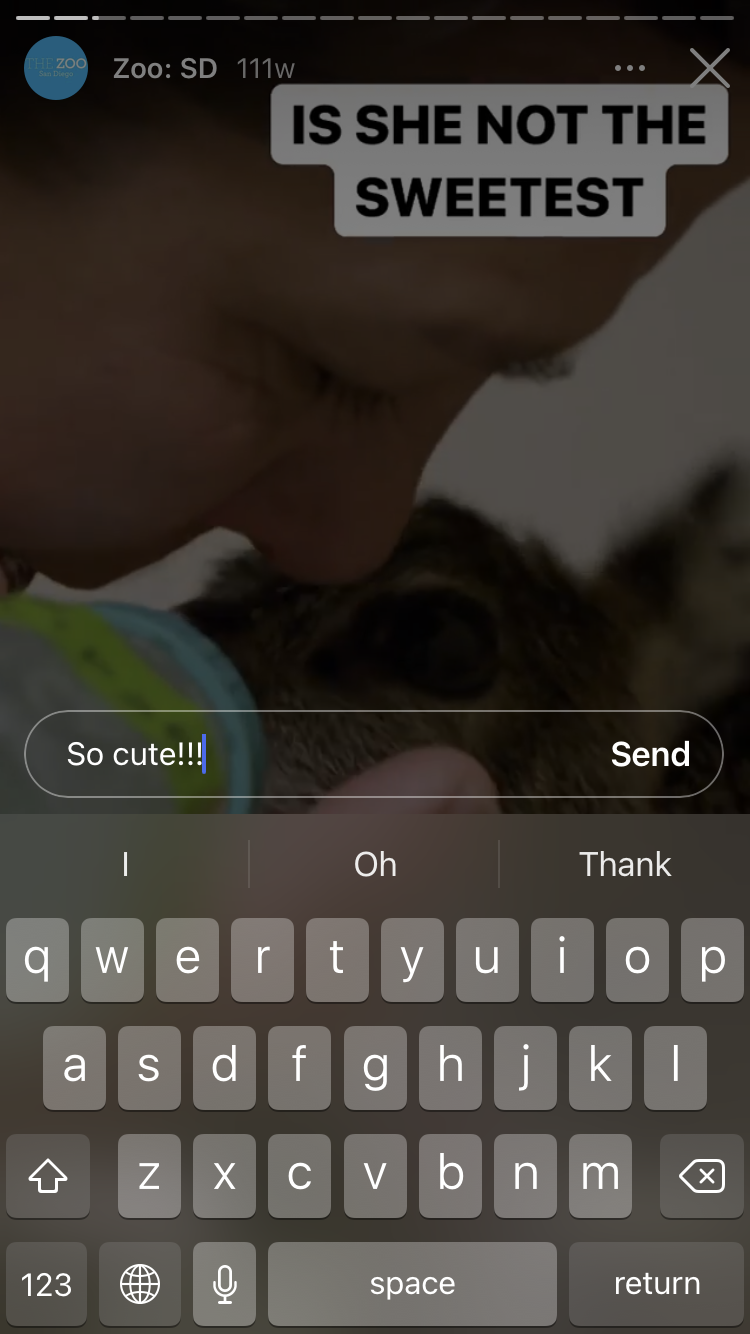
Enviar una respuesta GIF a una historia de IG
- En la parte inferior de la historia de Instagram, haga clic en el cuadro que dice "Enviar mensaje".
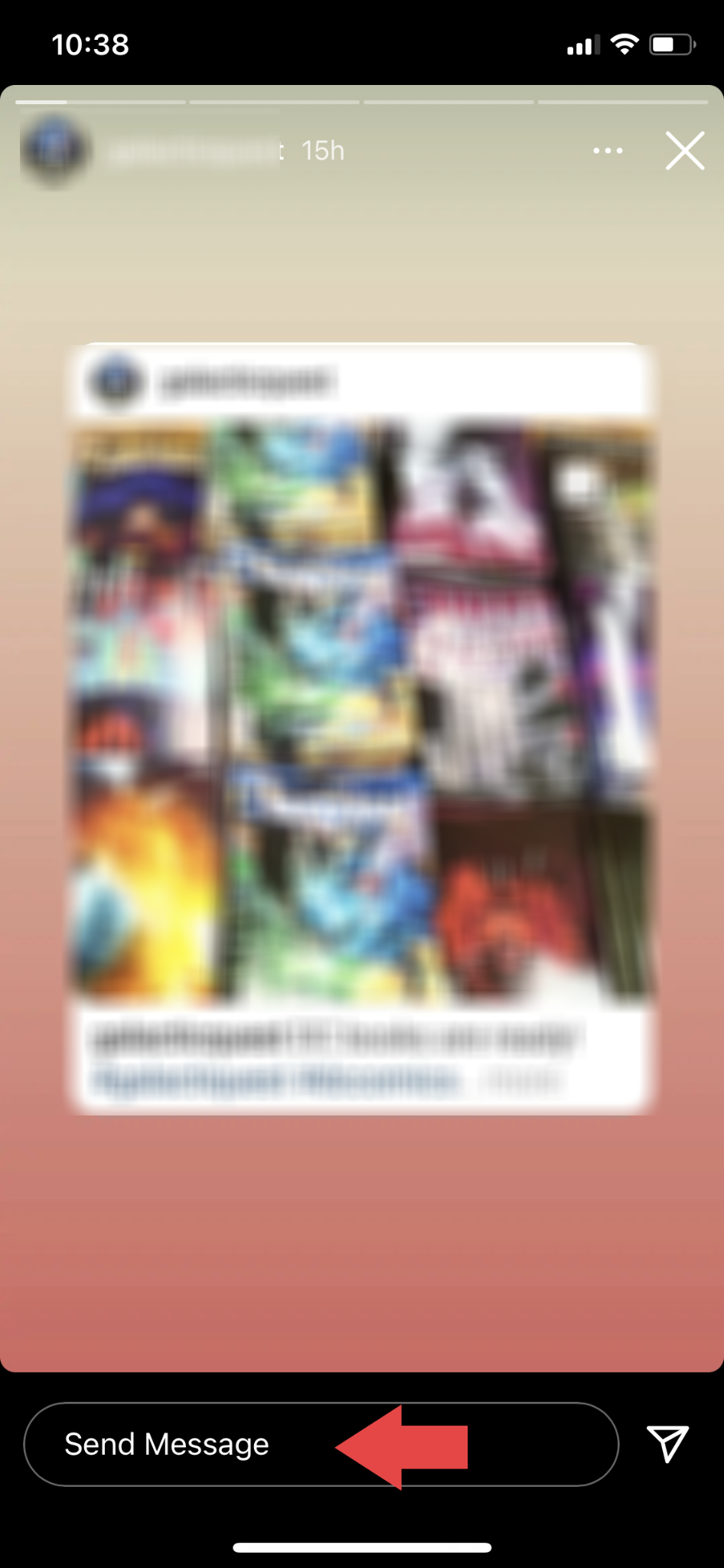
- Toque el icono "GIF" que se encuentra a la derecha del cuadro de mensaje.
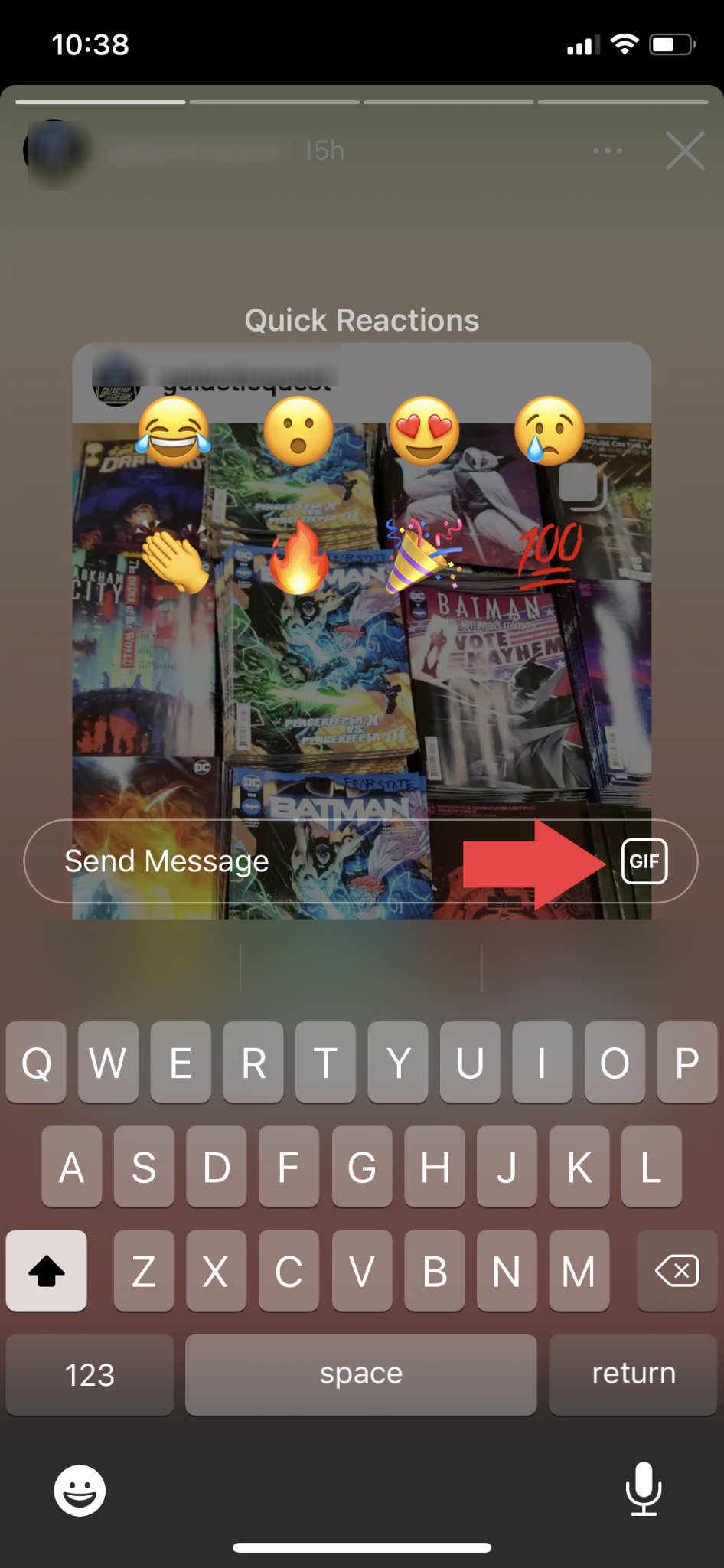
- En el cuadro "Buscar GIPHY", ingrese las palabras de búsqueda para encontrar un GIF perfecto para su respuesta. De los resultados, seleccione el GIF que desea usar. Esto enviará automáticamente tu GIF como respuesta a la historia.

Características de las imágenes de Instagram que debes conocer
Dado que Instagram es una plataforma para compartir imágenes, ¡no sorprende que ofrezca opciones divertidas para tomar fotografías! Además de enviar una foto simple como un mensaje directo, puede usar las funciones de imagen de Instagram (como Boomerang) y los filtros para mejorar su imagen, distorsionarla o superponerla con música y gráficos. ¡Diviértete experimentando con estas adiciones!
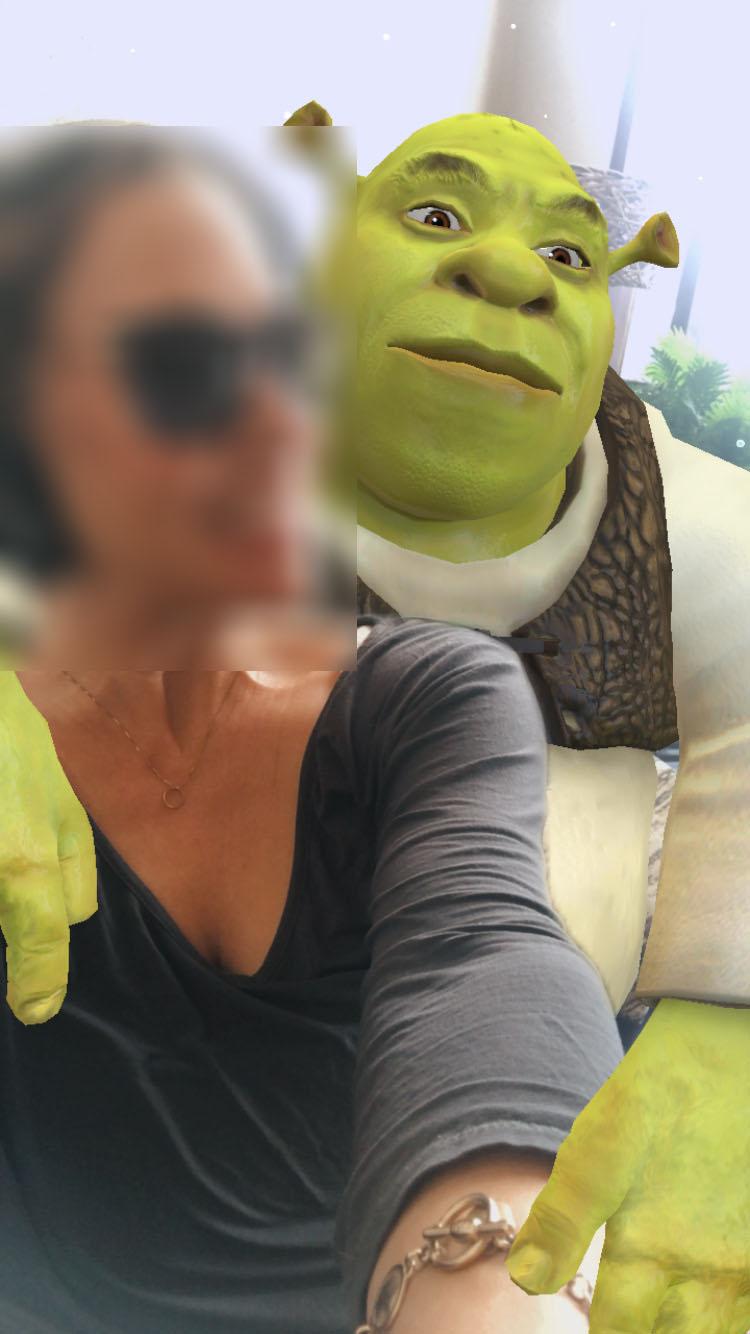
Más información sobre las funciones de Instagram
Enviar DM es solo una de las muchas características de Instagram; hay mucho más que puedes hacer. Continúe aprendiendo cómo aprovechar al máximo esta popular plataforma para compartir contenido con los siguientes recursos útiles:
- Cómo publicar en Instagram
- Cómo etiquetar a alguien en Instagram
- Cómo ser verificado en Instagram
- Cómo hacer que tu Instagram sea privado
- Cómo bloquear a alguien en Instagram
- ¿Cuánto pueden durar los videos de Instagram?
